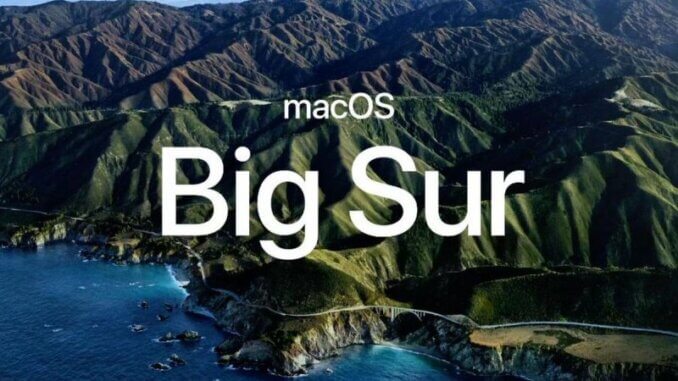
In questa breve guida mi propongo di illustrarvi come creare un audiolibro in formato m4b a partire da file mp3.
Girellando su Youtube, acquistando da qualche parte o in qualsiasi modalità si voglia si possono reperire audiolibri in formato mp3, solamente che per uno come me a cui piace piazzarli sul telefono, mettere gli auricolari e continuare a svolgere le quotidiane faccende può divenire problematico, specie laddove i capitoli siano molto lunghi, dato che quando si interrompe non vi è possibilità molto semplice di riprenderne l’ascolto da dove l’avevamo concluso, di impostare segnalibri, ecc. Probabilmente sullo store esistono app che se ne occupino direttamente di file mp3 e li tratta come audiolibri, ma io ho scelto la strada della trasformazione dei file.
Dall’iphone-ipad, i files m4b sono leggibili con l’app libri inclusa di default, ma anche con audible, che personalmente trovo più agibile, basta consentirle di utilizzare anche la libreria di itunes e una volta caricati sul dispositivo li troveremmo in libreria, scaricati.
Per la trasformazione ho trovato sullo store del mac l’app AudioBookBinder, accessibile, rapida e che svolge al meglio il lavoro.
Una volta scaricata la apriamo e subito ci si trova di fronte alla schermata di creazione, dove inserire autore, titolo, genere, compositore, files da trasformare. Il primo consiglio è di andare a spulciare le preferenze (cmd + virgola) dove troviamo le voci:
- cartella di destinazione;
- Sample rate;
- bitrate;
- abilita capitoli;
- e infine la massima durata del volume m4b.
Dunque, se siete pignoli come me e non volete che vengano effettuati tagli durante la conversione vi consiglio di rintracciare il sample rate e il bitrate dei file che ci volete mettere dentro. Per farlo potete utilizzare il terminale con il comando afinfo. Basterà fare copia su un mp3, andare in terminale e scrivere apinfo seguito da uno spazio, incollare con cmd+v e il terminale metterà il percorso del file, dopo di che date invio. Poi interagite per leggere il risultato: in data format trovate il sample rate espresso come 44100, 48000 Hz e i canali; mentre alla voce bitrate troverete 128000 bits per second, 320000 bits per second, ecc. Basterà pertanto ad ogni audiolibro impostare le preferenze in base alle caratteristiche dei file utilizzati.
Prestate attenzione anche al tempo massimo che lasciate per ogni audiolibro, in quanto se superato l’app farà due o più m4b.
Ora tornando alla schermata principale si inseriscono autore, titolo, genere, compositore e si scelgono i file da inserire. Se selezionando i file seguono la sequenza corretta lasciate pure così, se invece abbiamo una sequenza sballata potremmo inserire quelli in sequenza, facendo scegli alla fine e rifare nuovamente le scelte dei file mancanti, l’app li inserirà alla fine. Per esempio se abbiamo iliade 1, 2, 3, via dicendo e per caso ci sia anche il file epilogo, scegliere prima i file in sequenza, poi aggiungere il file epilogo. In ogni caso verificate sulla tabella se è stato rispettato l’ordine. A questo punto potete premere il bottone crea e attendere qualche minuto.
Infine inviate tutto al dispositivo ios mediante itunes, finder, imazing, che dir si voglia e buon ascolto.
Contributo di Alex.


Commenta per primo